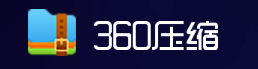通过Word实现简单易用漂亮的代码块样式
默认情况下代码块直接贴进Word文档中,样式会非常单调,当然也可以通过在一些代码编辑器(VsCode、PHPStorm等)中直接复制粘贴到Word文档中,但普遍会存在一个问题,稍有改动,样式就难调整。
下面几种是我平时总结文档时比较喜欢用的代码块样式,制作起来也相当容易,效果如下:
接下来看看怎么通过Word设置代码块样式。
一、设置段落背景颜色
新建一个Word文档,选择整个段落:
填充背景色,选自己喜欢的颜色:
填充段落颜色后的基本样式:
接下来从代码编辑器上复制代码粘贴到Word文档段落中,粘贴的时候选择只粘贴文本即可:
二、设置字体,美化
设置字体为“Lucida Console”,大小“五号”,颜色十六进制“#1E4D78”,再美化一下效果,这样看起来就很好看了:
一个简单易用的代码样式就完成了,在需要用到代码块样式的地方直接通过格式刷工具就可以设置统一的格式,是不是很简单!
代码块样式制其实作并不难,难的是如何让段落的背景颜色和字体大小、颜色、样式搭配好看。
END